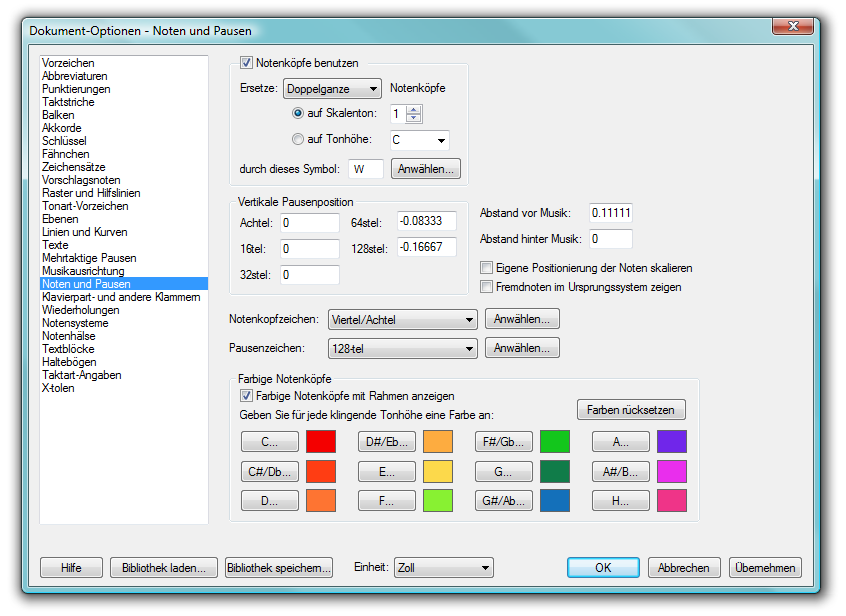
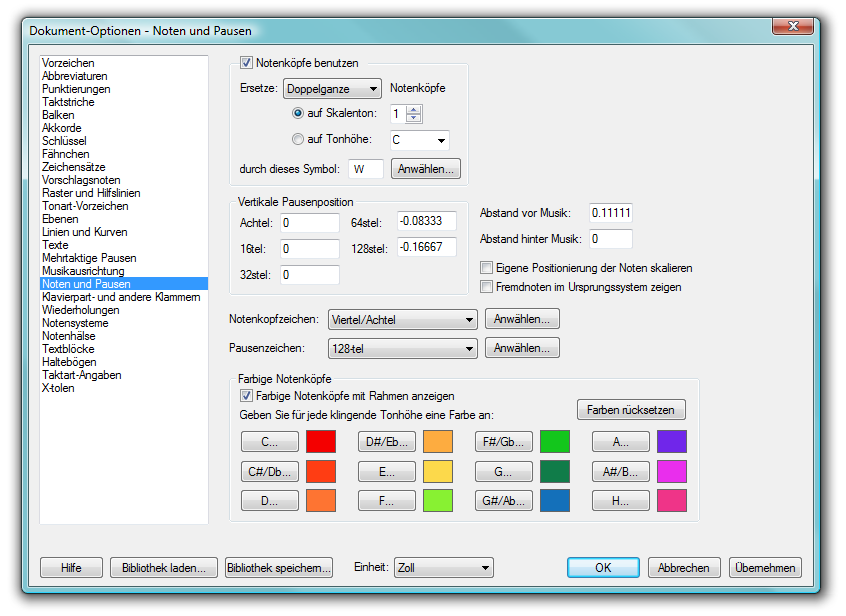
Wählen Sie Dokument > Dokument-Optionen > Noten und Pausen.
Verwenden Sie diese Dialogbox, um spezielle Eigenschaften von Noten und Pausen festzulegen. Weiterhin geben Sie die Positionierung von Pausen sowie den Abstand vor und hinter den Taktstrichen in Ihrem Dokument an.
Mit den Spezialwerkzeugen können Sie normale Notenköpfe einzeln in X-förmige, viereckige usw. Notenköpfe verwandeln. Es kann jedoch auch Fälle geben, wo Sie einer bestimmten Tonhöhe jedesmal, wenn sie auftritt, einen bestimmten Notenkopf geben müssen. Viele Schlagzeugstimmen z. B. verwenden ein solches System. In diesem Abschnitt können Sie nicht nur für jeden Ton der Tonleiter einen anderen Notenkopf auswählen, sondern sogar für alle rhythmischen Werte von jedem Ton der Tonleiter je einen anderen Notenkopf angeben.
Sie können diese Möglichkeit auch benutzen, um rhythmische Stimmen mit Strichköpfen zu versehen, indem Sie Querstriche statt Notenköpfe verwenden.
Statt das alphabetische Äquivalent für das Musiksymbol, das Sie möchten, nachzuschlagen, können Sie auch einfach „Anwählen“ klicken. Finale zeigt Ihnen eine Palette, die alle Symbole des Musikzeichensatzes enthält; doppelklicken Sie das Zeichen, das Sie anstelle des Notenkopfes verwenden wollen. Wenn Sie zu der Dialogbox zurückkehren, trägt Finale das alphabetische Äquivalent des Symbols im System-Zeichensatz automatisch in das Textfeld ein.
Standardwerte für die Position der Pausen bei den Zeichensätzen Maestro, Petrucci und Engraver sind (in EVPU):
|
Pausen |
Werte |
|
Achtel, 16tel, 32tel |
0 |
|
64tel |
-24 |
|
128tel |
-48 |
Standardwerte für die Position der Pausen beim Zeichensatz Sonata sind (in EVPU):
|
Pausen |
Werte |
|
Achtel |
12 |
|
16tel, 32tel |
-12 |
|
64tel |
-36 |
|
128el |
-60 |
Diese Einstellung wird besonders wichtig, wenn Sie Noten aus verschiedenen Stimmen (oder Bedienebenen) betrachten, die um das Intervall eine Sekunde auseinanderliegen – z. B. ein F in der unteren und ein G in der oberen Stimme –, die Sie seitlich auseinanderziehen müssen, damit die Notenköpfe sich nicht überschneiden. Aber selbst wenn Sie die Noten in der Fortlaufenden Ansicht perfekt ausgerichtet haben, können sie in der Seitenansicht immer noch ziemlich schief aussehen, da die Takte in der Seitenansicht etwas breiter ausfallen (Finale streckt sie so weit, dass sie genau mit den Seitenrändern abschließen.) So wie die Takte gestreckt werden, so wird auch der relative Abstand zwischen den Noten vergrößert.
Um dieses Problem zu umgehen, sollten Sie dieses Ankreuzfeld abwählen. Von nun an wird sich Finale an die genaue Distanz, um die Sie eine Note verschoben haben, erinnern – einen halben Zentimeter beispielsweise – anstatt die Positionen der Notenköpfe relativ zu der Breite der Takte zu speichern. Deshalb werden auch, wenn sich die Taktbreite ändert, die Notenköpfe, die Sie in der Fortlaufenden Ansicht mit Sorgfalt in Positur gebracht haben, in der Seitenansicht mit genau dem gleichen Versatz erscheinen.
Achtung: Wenn Sie Dokumente öffnen, die mit Versionen vor 3.0 erstellt worden sind, werden Sie sehen, dass dieses Ankreuzfeld selektiert ist. Darüber hinaus werden Noten, die Sie in der älteren Datei von Hand positioniert haben, unter Umständen ein wenig verschoben (wenn Sie das Ankreuzfeld abwählen) und damit von Ihnen verlangt, sie aufs neue auszurichten.
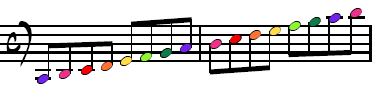
Die in Finale verwendeten Farben basieren auf dem Chroma-Notes™ Colored Music System, das für die bekannten gestimmten Perkussionsröhren von Boomwhackers® verwendung findet. (Siehe Boomwhackers® Gestimmte Perkussionsröhren / Chroma-Notes™ Instrumente). Um eine Farbe zu ändern, klicken Sie einfach auf eine dr Tonhöhentasten. Klicken Sie auf „Farben rücksetzen“, um zu der voreingestellten Farbpalette zurückzukehren.
Siehe auch:
Dokument-Optionen – Zeichensätze
Menü Dokument/Dokument-Optionen
| Startseite |

|